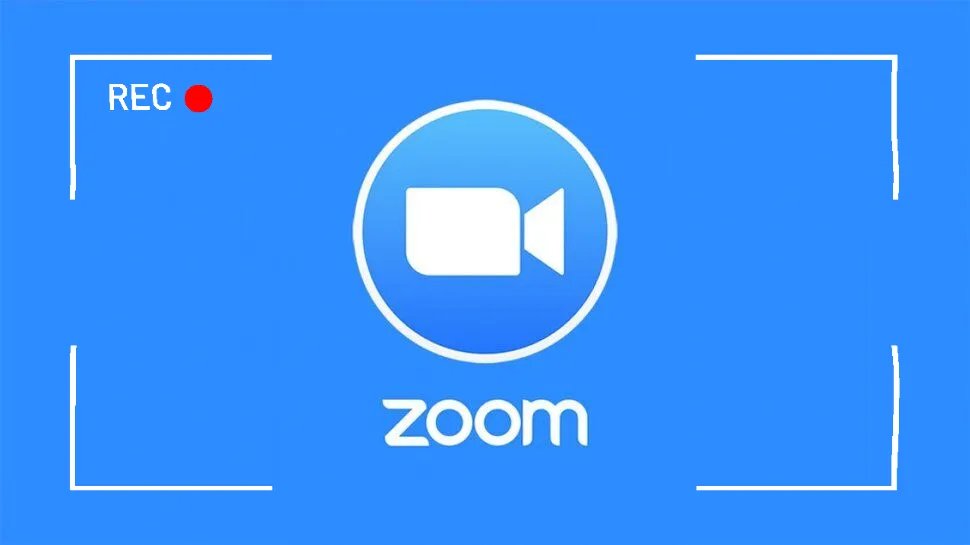Êtes-vous fatigué de manquer des réunions Zoom importantes et aimeriez-vous pouvoir les enregistrer facilement pour vous y référer ultérieurement ? Eh bien, ne cherchez plus, car nous avons ce qu’il vous faut ! Que vous utilisiez un ordinateur portable, un Mac, Windows ou même un Chromebook, nous vous montrerons les moyens les plus simples et les plus efficaces d’enregistrer vos réunions Zoom, avec ou sans audio. Dites adieu à la peur d’oublier des détails cruciaux et bonjour à une expérience d’enregistrement sans tracas !
Zoom est une plateforme de visioconférence largement utilisée qui offre diverses fonctionnalités pour soutenir la collaboration en ligne. L’une de ces fonctionnalités est la possibilité d’enregistrer des réunions. L’enregistrement des réunions Zoom offre plusieurs avantages, tels que :
- Garder une trace précise de ce qui a été discuté
- Accroître la responsabilisation des participants
- Aider à la formation en permettant aux gens de revoir le contenu plus tard
- Permettre à ceux qui ont manqué la réunion de se rattraper sur ce qui s’est passé
La fonction d’enregistrement de réunion est un outil utile pour améliorer la communication numérique sur Zoom.
Comment enregistrer une réunion Zoom en tant que participant
Pour enregistrer une réunion Zoom en tant que participant, vous devez d’abord avoir la permission de l’hôte. Si vous avez les permissions nécessaires, les étapes sont les mêmes que pour enregistrer en tant qu’hôte. Si vous ne voyez pas l’option d’enregistrement, l’hôte a probablement restreint les permissions d’enregistrement.
Heureusement, il existe un moyen simple et rapide d’enregistrer n’importe quelle réunion Zoom.
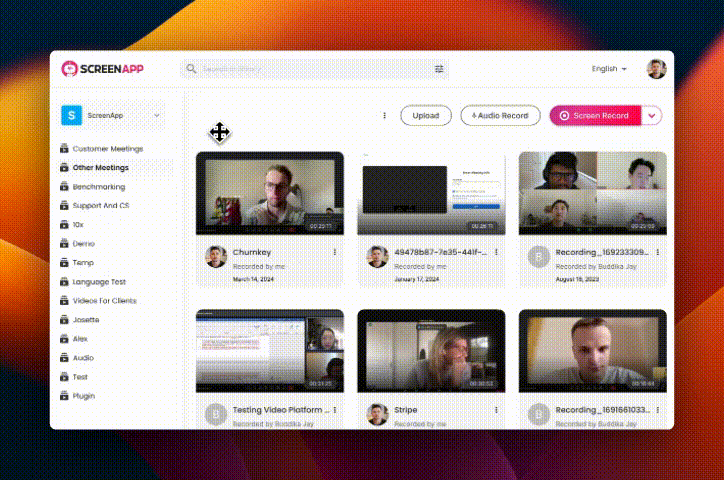
Enregistrer Zoom est facile
1. Inscrivez-vous pour un enregistreur Zoom gratuit (ScreenApp)
2. Démarrez votre réunion Zoom et cliquez sur “Enregistrer l’écran” sur ScreenApp et sélectionnez la réunion Zoom
3. Cliquez sur arrêter et profitez de votre enregistrement
Comment enregistrer une réunion Zoom en tant qu’hôte
Enregistrer une réunion Zoom en tant qu’hôte est un processus simple, mais il varie légèrement selon les différentes plateformes. Voici un guide étape par étape pour chaque plateforme :
Sur PC et ordinateur portable :
- Démarrez la réunion Zoom en tant qu’hôte.
- Une fois dans la réunion, cliquez sur le bouton “Enregistrer” situé au bas de l’écran.
- Choisissez entre “Enregistrer sur cet ordinateur” pour enregistrer localement ou “Enregistrer dans le cloud” pour enregistrer sur le service cloud de Zoom.
- Pour arrêter l’enregistrement, cliquez sur “Pause/Arrêter l’enregistrement”. Après avoir mis fin à la réunion, Zoom convertira l’enregistrement pour que vous puissiez accéder aux fichiers.
Sur mobile (Android/iOS) :
- Démarrez ou rejoignez une réunion Zoom en tant qu’hôte.
- Appuyez sur l’écran pour afficher les commandes de la réunion.
- Appuyez sur “Plus” (symbole des trois points) dans le coin droit de l’écran.
- Sélectionnez “Enregistrer dans le cloud”. (L’enregistrement mobile n’est disponible que dans le cloud.)
- Pour arrêter l’enregistrement, appuyez sur “Plus”, puis sur “Arrêter l’enregistrement”. L’enregistrement sera traité et disponible dans le stockage cloud de votre compte Zoom.
Comprendre l’enregistrement Zoom
La fonction d’enregistrement de Zoom permet aux hôtes et, avec la permission, aux participants, de capturer la vidéo, l’audio et le texte de discussion d’une réunion. Ces enregistrements peuvent être stockés localement sur l’appareil de l’utilisateur ou enregistrés dans le cloud, selon la préférence de l’utilisateur et le plan Zoom. Cette fonctionnalité est particulièrement utile dans les contextes professionnels où les détails des réunions sont cruciaux ou si vous avez fait une présentation perspicace et que vous aimeriez la partager avec le monde entier plutôt qu’avec les seules personnes présentes à la réunion, ou dans les contextes éducatifs où les leçons peuvent nécessiter d’être revues, et dans les situations sociales où la préservation des souvenirs peut ajouter de la valeur. Au-delà de cela, les enregistrements Zoom peuvent être utilisés pour la création de contenu, comme des webinaires ou des tutoriels en ligne, élargissant ainsi leurs cas d’utilisation.
Se préparer à l’enregistrement d’une réunion Zoom
Avant de vous lancer dans le processus d’enregistrement d’une réunion Zoom, il y a plusieurs considérations et préparations à entreprendre. Tout d’abord, assurez-vous que votre appareil — qu’il s’agisse d’un PC, d’un ordinateur portable ou d’un appareil mobile — répond aux exigences système nécessaires et que vous avez installé la dernière version de Zoom.
Ensuite, tenez compte de la qualité de votre vidéo et de votre audio. Des microphones et des caméras de bonne qualité améliorent considérablement l’enregistrement. Assurez-vous également que votre connexion internet est suffisamment stable pour éviter les perturbations pendant la réunion.
Comment enregistrer l’audio d’une réunion Zoom
Les réunions Zoom enregistrent automatiquement l’audio avec la vidéo. Cependant, pour un audio de haute qualité, gardez les conseils suivants à l’esprit :
- Utilisez un microphone de haute qualité : Les microphones intégrés ne fournissent pas toujours la meilleure qualité audio. Envisagez d’utiliser un microphone externe pour un meilleur son.
- Réduisez le bruit de fond : Trouvez un environnement calme pour tenir la réunion ou utilisez un outil de suppression du bruit pour minimiser le bruit de fond.
- Vérifiez les paramètres audio dans Zoom : Assurez-vous que le microphone correct est sélectionné dans les paramètres audio de Zoom. Vous pouvez également tester votre audio ici avant le début de la réunion.
- Utilisez les améliorations audio dans Zoom : Les fonctionnalités telles que “Supprimer le bruit de fond” et “Annulation d’écho” dans les paramètres audio avancés de Zoom peuvent améliorer la qualité audio.
Considérations légales et éthiques de l’enregistrement des réunions Zoom
Enregistrer une réunion Zoom ne consiste pas seulement à appuyer sur le bouton “Enregistrer”. Cela comporte diverses considérations légales et éthiques. Différentes régions et différents pays ont des lois différentes concernant l’enregistrement des conversations, qui incluent les réunions virtuelles. Certains endroits autorisent le consentement d’une seule partie, ce qui signifie que seul l’enregistreur doit être d’accord, tandis que d’autres exigent le consentement de toutes les parties.
Outre la loi, il est une question de respect et de professionnalisme d’informer tous les participants de l’enregistrement. La transparence favorise la confiance et aide à maintenir des relations positives. Avant d’enregistrer, assurez-vous que :
- Vous avez informé tous les participants de l’enregistrement et de son objectif.
- Toutes les personnes impliquées ont donné leur consentement.
- Vous connaissez les lois de votre région ou de votre pays concernant l’enregistrement des conversations.
Actions post-réunion : Stocker et partager les réunions Zoom enregistrées
Une fois la réunion terminée et l’enregistrement traité, il est temps de gérer le fichier enregistré. Pour les enregistrements locaux, Zoom convertira l’enregistrement en plusieurs fichiers MP4 (vidéo), M4A (audio) et texte (chat) stockés dans un dossier désigné sur votre ordinateur.
Pour partager l’enregistrement :
- S’il s’agit d’un enregistrement local, vous pouvez le partager directement comme vous le feriez pour tout autre fichier.
- Pour les enregistrements cloud, connectez-vous à votre compte Zoom en ligne, naviguez vers “Enregistrements”, sélectionnez la réunion et cliquez sur “Partager”. À partir de là, vous pouvez ajuster les paramètres de partage et copier le lien de partage.
Conseils de dépannage courants
Même avec une préparation parfaite, vous pouvez rencontrer quelques problèmes pendant le processus d’enregistrement.
Voici quelques problèmes courants et leurs solutions :
- L’enregistrement s’arrête de manière inattendue : Assurez-vous d’avoir suffisamment d’espace de stockage sur votre appareil (pour les enregistrements locaux) ou dans votre stockage cloud Zoom.
- Mauvaise qualité audio ou vidéo : Vérifiez la connexion internet de votre appareil et essayez de minimiser le nombre d’applications d’arrière-plan en cours d’exécution. L’utilisation de connexions internet filaires, la fermeture des applications inutiles et l’utilisation d’équipements audio/vidéo de bonne qualité peuvent atténuer les problèmes de qualité.
- Impossible de trouver l’enregistrement : Pour les enregistrements locaux, vérifiez l’emplacement sous Paramètres Zoom > Enregistrement > Enregistrement local. Pour les enregistrements cloud, connectez-vous à votre compte Zoom en ligne et vérifiez sous l’onglet “Enregistrements”.
Conseils pour un enregistrement vidéo de qualité
Pour garantir des enregistrements Zoom de haute qualité, tenez compte des conseils suivants :
- Éclairage : Assurez-vous que votre espace est bien éclairé. La lumière naturelle est préférable, mais si ce n’est pas possible, assurez-vous que votre visage est bien éclairé par un éclairage intérieur.
- Position de la caméra : Positionnez votre caméra au niveau des yeux pour l’angle le plus flatteur. Si vous utilisez un ordinateur portable, vous devrez peut-être le surélever.
- Arrière-plan : Choisissez un arrière-plan propre et non distrayant. Vous pouvez également utiliser la fonction d’arrière-plan virtuel de Zoom.
Navigation dans les paramètres d’enregistrement de Zoom
Zoom offre plusieurs paramètres d’enregistrement pour personnaliser votre expérience :
- Enregistrement local ou cloud : Choisissez où enregistrer votre enregistrement. Les enregistrements locaux sont stockés sur votre ordinateur, tandis que les enregistrements cloud sont stockés sur les serveurs de Zoom.
- Enregistrer l’orateur actif, la vue Galerie et l’écran partagé séparément : Cette option crée des fichiers vidéo distincts pour chaque vue, ce qui peut être utile à des fins d’édition.
- Optimiser pour un éditeur vidéo tiers : Cette option augmente la fréquence d’images de 15 fps à 25 fps, ce qui peut entraîner des fichiers plus volumineux mais des vidéos plus fluides.
- Transcription audio : Cela transcrit automatiquement l’audio d’une réunion ou d’un webinaire que vous enregistrez dans le cloud.
Stockage cloud vs. stockage local pour les enregistrements Zoom
Zoom offre deux options de stockage principales pour les enregistrements : Cloud et Local. Les deux ont leurs avantages et inconvénients uniques :
Stockage cloud
Avantages :
- Accédez à vos enregistrements depuis n’importe où.
- Partagez facilement des liens vers des enregistrements sans avoir besoin de transferts de fichiers.
- Si votre appareil tombe en panne, votre enregistrement est en sécurité dans le cloud.
Inconvénients :
- Stockage limité en fonction de votre plan Zoom.
- Nécessite une connexion internet pour accéder et télécharger.
Stockage local
Avantages :
- Aucune limitation de stockage au-delà de la capacité de votre matériel.
- Accès facile aux enregistrements sans avoir besoin d’une connexion internet.
Inconvénients :
- Les enregistrements peuvent être perdus si votre appareil est endommagé.
- Le partage de fichiers peut être plus difficile, en particulier pour les enregistrements volumineux.
Comment annoter un enregistrement Zoom
La fonction d’annotation de Zoom permet aux utilisateurs de dessiner, d’écrire ou de surligner sur l’écran partagé pendant un enregistrement. Voici comment vous pouvez l’utiliser :
- Démarrez ou rejoignez une réunion et commencez l’enregistrement.
- Partagez votre écran, puis cliquez sur “Annoter” dans les commandes de la réunion.
- Utilisez les outils d’annotation (texte, dessin, projecteur, etc.) pour ajouter des informations à l’écran partagé.
- Les annotations apparaîtront dans l’enregistrement si elles sont visibles pendant la réunion.
Cette fonctionnalité peut être utilisée pour mettre en évidence des points importants lors d’une présentation, faire un brainstorming lors d’une réunion de groupe ou guider un tutoriel.
Transcrire votre enregistrement Zoom
Zoom offre la transcription audio automatique pour les enregistrements cloud. Pour activer cette fonctionnalité, accédez aux paramètres de compte de Zoom, trouvez l’option “Enregistrement cloud” et cochez “Transcription audio”. La transcription sera disponible dans votre compte Zoom en ligne sous l’onglet “Enregistrements” une fois la réunion terminée et l’enregistrement traité.
Si vous préférez une transcription manuelle ou plus précise, plusieurs services tiers offrent des services de transcription, comme Rev et Temi.
Améliorer l’accessibilité : Sous-titres et transcriptions
L’ajout de sous-titres codés et de transcriptions à vos enregistrements Zoom améliore l’accessibilité pour les utilisateurs malentendants. Zoom fournit des transcriptions en direct automatiques pour les comptes Pro, Business et Enterprise. Vous pouvez également ajouter manuellement des sous-titres pendant la réunion ou télécharger un fichier de sous-titres après la réunion.
Pour la transcription générée dans les enregistrements cloud, vous pouvez la modifier pour plus de précision. Ces fonctionnalités d’accessibilité rendent non seulement vos réunions plus inclusives, mais aident également à la compréhension de tous les participants.
Utiliser l’enregistrement de Zoom pour la formation et l’éducation
La fonction d’enregistrement de Zoom est un outil précieux pour les entreprises, les éducateurs et les organisations, servant de ressource précieuse pour la formation et l’éducation. Les réunions ou leçons enregistrées peuvent être revues pour renforcer les concepts, servir de référence ou aider ceux qui ont manqué la session. Il offre également une opportunité d’auto-évaluation pour les formateurs et les éducateurs, leur permettant d’améliorer leurs méthodes d’enseignement et leurs présentations. Pour les étudiants ou les stagiaires, c’est un excellent moyen de revoir la matière à leur propre rythme.
Meilleures pratiques pour la protection des réunions Zoom enregistrées
Sécuriser vos réunions Zoom enregistrées est essentiel pour protéger les informations sensibles et maintenir la confidentialité. Voici quelques recommandations :
- Gérer l’accès : Pour les enregistrements cloud, ne partagez le lien d’enregistrement qu’avec des personnes de confiance. Vous pouvez également protéger l’enregistrement avec un mot de passe pour plus de sécurité.
- Vérifier les paramètres : Assurez-vous que vos paramètres Zoom ne permettent pas à d’autres de télécharger vos enregistrements, sauf si nécessaire.
- Stockage local : Si l’enregistrement est stocké localement, assurez-vous que votre ordinateur dispose des mesures de sécurité nécessaires, comme un mot de passe fort et un logiciel antivirus à jour.
- Lois sur la confidentialité : Familiarisez-vous avec les lois sur la confidentialité dans votre région pour comprendre les exigences légales en matière de stockage et de partage d’enregistrements.
Maximiser l’efficacité : Utiliser le planificateur d’enregistrement de Zoom
Le planificateur d’enregistrement de Zoom est une excellente fonctionnalité pour automatiser le processus d’enregistrement. Si vous êtes un hôte, vous pouvez configurer Zoom pour enregistrer automatiquement toutes les réunions :
- Connectez-vous à votre portail web Zoom.
- Cliquez sur “Paramètres”, puis sur “Enregistrement”.
- Activez “Enregistrement automatique”.
- Choisissez d’enregistrer les réunions localement (sur votre ordinateur) ou dans le cloud.
Avec cette fonctionnalité, vous n’avez pas à vous soucier d’oublier d’appuyer sur “Enregistrer” au début de votre réunion. Assurez-vous simplement que l’emplacement de stockage que vous avez choisi (local ou cloud) a suffisamment d’espace pour accueillir l’enregistrement.
Conclusion
Comme nous l’avons exploré dans ce guide complet, l’enregistrement des réunions Zoom est une fonctionnalité incroyablement utile qui permet aux utilisateurs de conserver des enregistrements précis des discussions, d’améliorer la responsabilisation et de partager le contenu des réunions avec d’autres personnes qui n’ont pas pu y assister. Nous vous avons guidé à travers le processus d’enregistrement des réunions en tant qu’hôte et participant, discuté des considérations cruciales des aspects éthiques et juridiques, et partagé des conseils sur la gestion et le partage de vos enregistrements. Il vous appartient maintenant d’appliquer ces connaissances et d’exploiter pleinement le potentiel des capacités d’enregistrement de Zoom.